Sådan tilføjes foretrukne ringetoner til iPhone
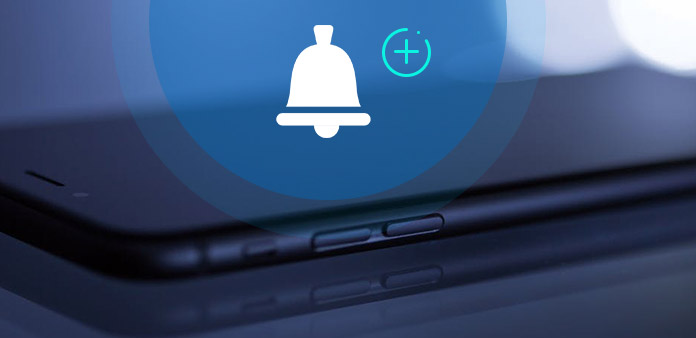
For de sange, du beundrer, teksten du elsker og lydfilerne fra din familie, vil du måske overføre brugerdefinerede ringetoner til iPhone. Du behøver ikke købe dem fra iTunes Store nu. Tipard iPhone Transfer Ultimate giver bare den bedste metode til dig.
Del 1: Tilføj ringetoner til iPhone med iTunes
Når du skal overføre ringetoner til iPhone eller lave en ringetone til iPhone, kan du først finde kravene til ringetoner.
1. Computer med Windows eller Mac Operation system
2. USB-kabel til tilslutning af computer med iPhone
3. Den nyeste version af iTunes
4. Favorit sange (MP3 format anbefales)
Fremgangsmåden for at overføre ringetoner til iPhone med iTunes
Trin 1: Slut iPhone til computer med den lancerede iTunes.
Trin 2: Vælg "Tones" og vælg "Sync Tones" indstillingen.
Trin 3: Udvalgte toner og markér afkrydsningsfelterne ved siden af ringetonen.
Trin 4: Klik på knappen "Anvend" for at synkronisere ringetoner til iPhone.
Hvis lydfilen eller musikken er på din iPad, skal du Overfør iPad musik til iTunes eller computer For det første kan hele proceduren for at uploade ringetoner til iPhone være meget mere kompliceret.
Del 2: Slå lydfil på iPhone i Ringetoner med Tipard
Tipard iPhone Transfer Ultimate kan uploade ringetoner til iPhone direkte fra computeren. Og du kan endda Overfør musik fra iPad / iPod til iPhone som iPhone-ringetoner eller uploade de gratis downloadede eller redigerede musikfiler tilbage til iTunes.
Del 3: Sådan tilføjes ringetoner til iPhone med Tipard iPhone Transfer Ultimate
Slut iPhone til programmet
Download Tipard iPhone Transfer Ultimativ fra den officielle hjemmeside, og så installer og start programmet. Slut din iPhone til computer med USB-stik.
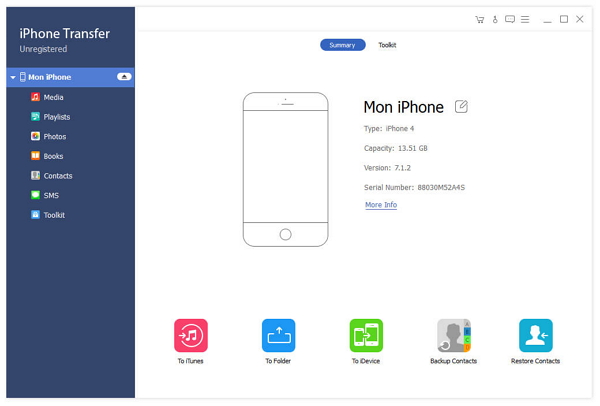
Tilføj ringetoner til iPhone
Og så kan du vælge "Media" i menuen, og du kan finde og vælge "Ringetoner" mulighed for at tilføje element som ringetoner til iPhone fra programmet.
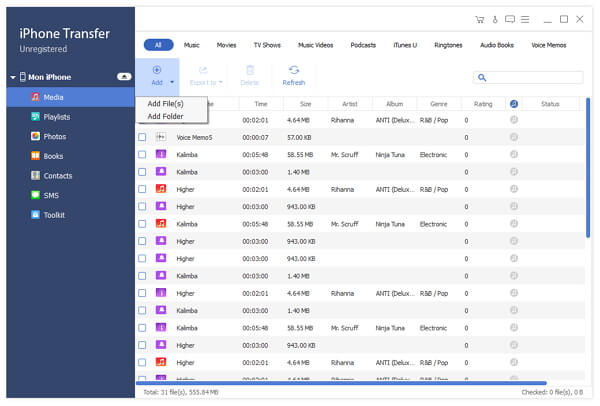
Upload ringetoner til iPhone
Du kan klikke på "Tilføj produkt" for at tilføje den enkelte lydfil eller vælge "Tilføj mappe" fra "Tilføj" menuen fra programmet. Og så kan du uploade musik som ringetoner til iPhone nu.
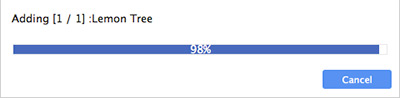

- Overfør ringetoner til iPhone fra computer, andre iDevices som iPod / iPad / iPhone eller iTunes nemt
- Indlæs bestemt musik eller hele mappen som iPhone-ringetoner
- Understøtter alle iOS-enheder, inklusive iPhone 12/11 / XS / XR / X / 8/7 / 6
- Meget kompatibel med iOS 17







